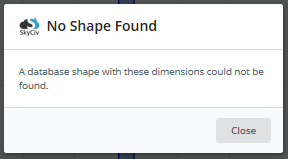Converter para um Forma de pontos
As formas dos pontos são totalmente personalizáveis, pois cada ponto está conectado entre si por uma linha reta. A conversão para uma forma de pontos lhe dará controle total de cada ponto definível em sua seção. Para converter sua forma em uma forma de pontos, clique no botão mostrado abaixo na seção ‘Operações’ aba:
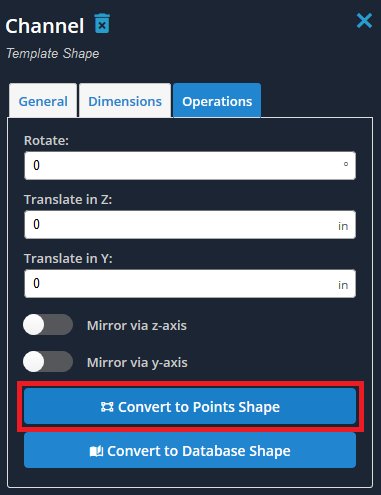
Qualquer forma ou combinação de formas pode ser convertida em uma forma de pontos. A edição desses pontos é semelhante à edição de nós em S3D, onde os valores podem ser manipulados através de uma tabela como mostrado:
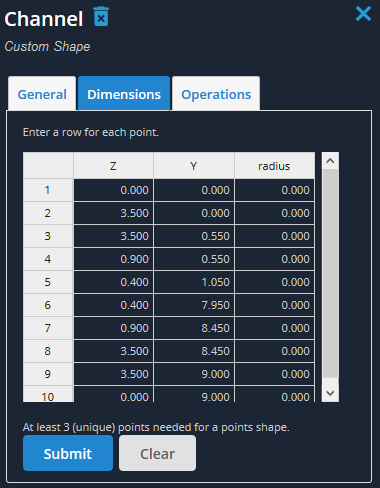
Contudo, para formas com filetes, converter para uma forma de pontos eliminará esses filetes e os substituirá por 2 pontos com linha reta conectando-os. Embora isso possa ter pequenos efeitos nas propriedades reais da seção, isso IRÁ afetar a precisão dos resultados, no entanto. Observação, você receberá esta mensagem ao tentar converter uma forma com filetes em uma forma de pontos:

Por exemplo, dê uma olhada no filete desta forma de canal:
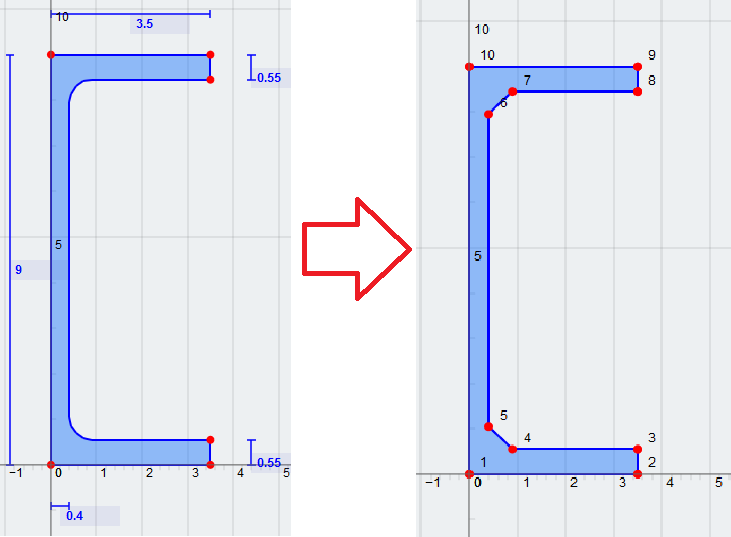
Converter para um formato de banco de dados
Porque algumas das formas do modelo de seção correspondem às formas do banco de dados, você poderia modelar a mesma seção com cada categoria. Ao editar um modelo de seção, se as dimensões e a forma corresponderem às de uma forma em qualquer banco de dados, você pode usar o botão Converter em formato de banco de dados para converter seu modelo de seção no formato correto, formato de banco de dados correspondente.
Esta função é usada principalmente para verificar dimensões entre uma forma de modelo de seção e uma forma de banco de dados. Por exemplo, ao importar um arquivo 2D de, digamos, AutoCAD, você pode converter a seção diretamente. Para ver se existe um formato de banco de dados correspondente, clique no botão mostrado abaixo na seção ‘Operações’ aba:
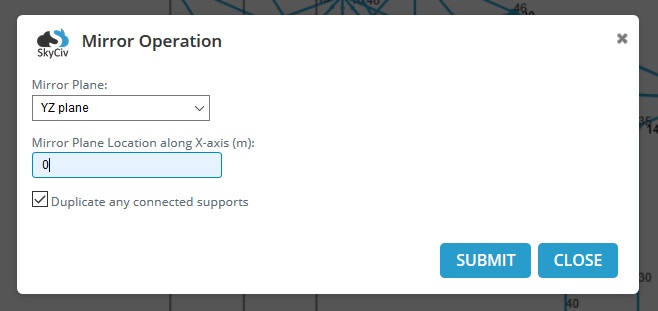
Se SkyCiv encontrar ou notar uma forma com quase as mesmas dimensões, você receberá esta mensagem, que você pode selecionar a forma correta e confirmar:
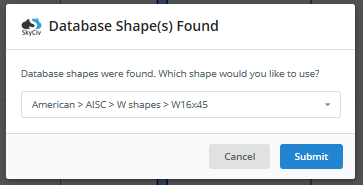
Se não houver forma de banco de dados correspondente, você será saudado com esta mensagem: